如何在驾驶 iPhone 时更改自动回复消息
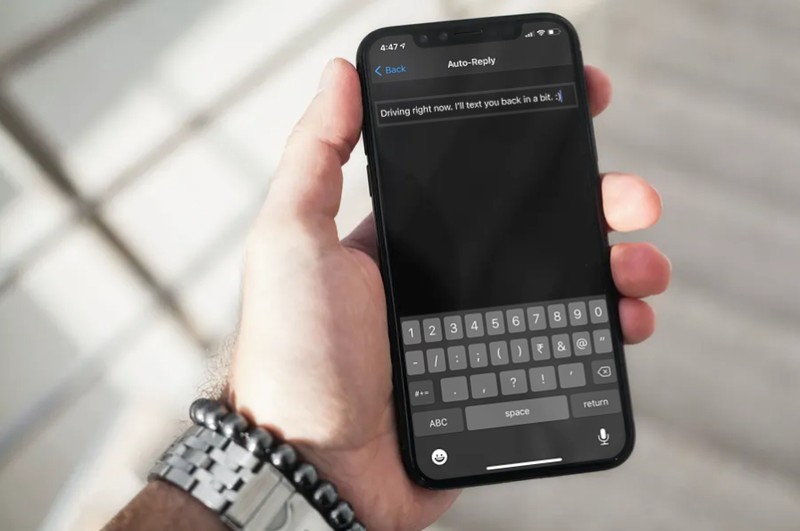
您是否要自定义在驾车时自动回复 iPhone 来电时发送的文本信息?这可以让您在将手放在方向盘上并专注于道路的同时争取一些时间,让来电者知道您目前正在开车。自定义焦点模式/请勿打扰模式的自动回复很容易。
如果您使用 iOS 上的“专注/驾驶勿扰”功能,您可能已经知道您的 iPhone 会静音所有来电并自动回复预设短信。这实际上是一个非常好的功能,但有些人可能想通过添加一些他们性格的暗示来个性化这个自动回复消息。认为这类似于人们如何个性化他们的语音信箱问候语。
如何在 iPhone 上驾驶时更改焦点/免打扰的自动回复消息
更改启用“请勿打扰”时使用的自动回复短信是一个非常简单明了的过程。只需按照以下步骤开始。
- 从 iPhone 的主屏幕转到“设置”。

- 在设置菜单中,向下滚动并点击屏幕时间选项正上方的“专注”或“请勿打扰”,如下面的屏幕截图所示。
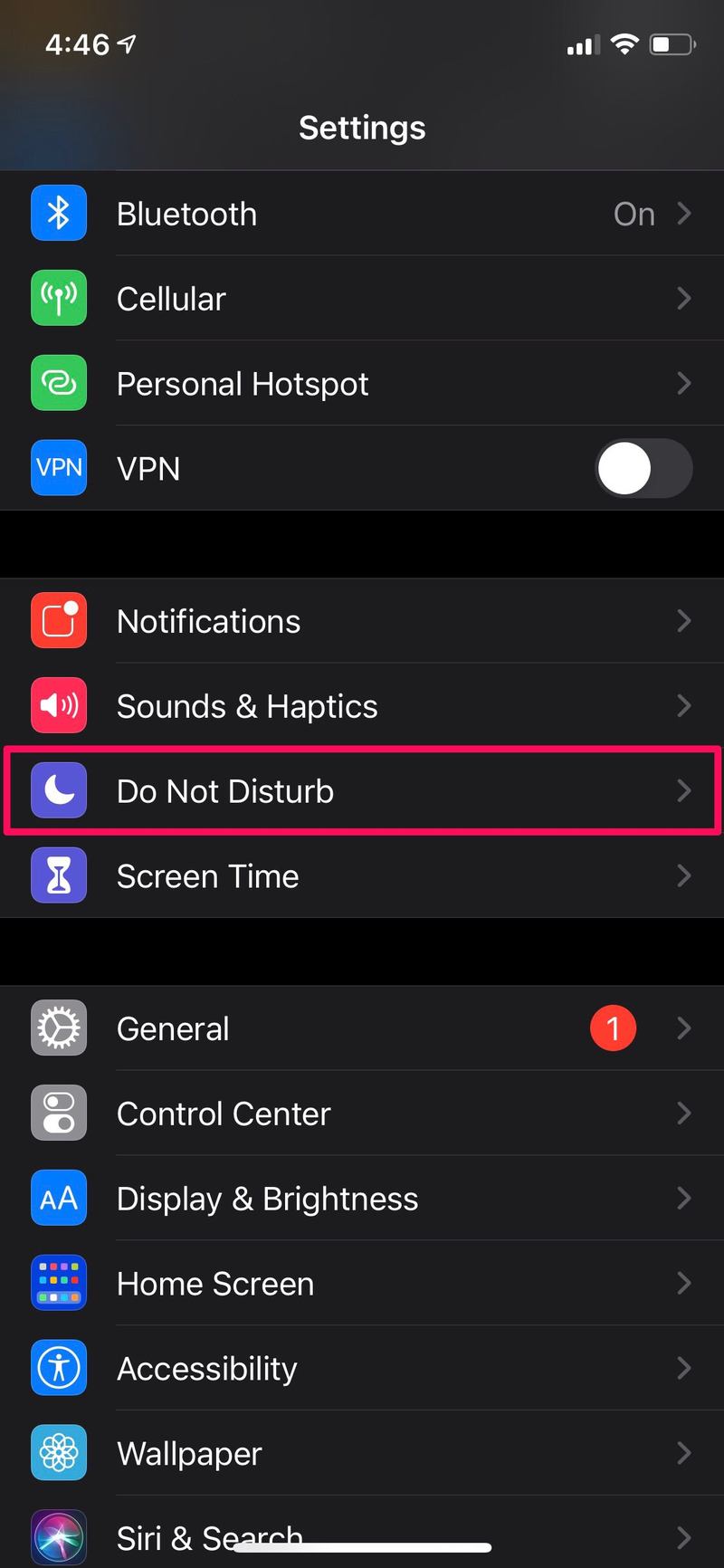
- 在 iOS 15 及更高版本中,点击“驾驶”专注模式
- 在这里,向下滚动到最底部,您会找到默认的自动回复消息。选择它以继续。
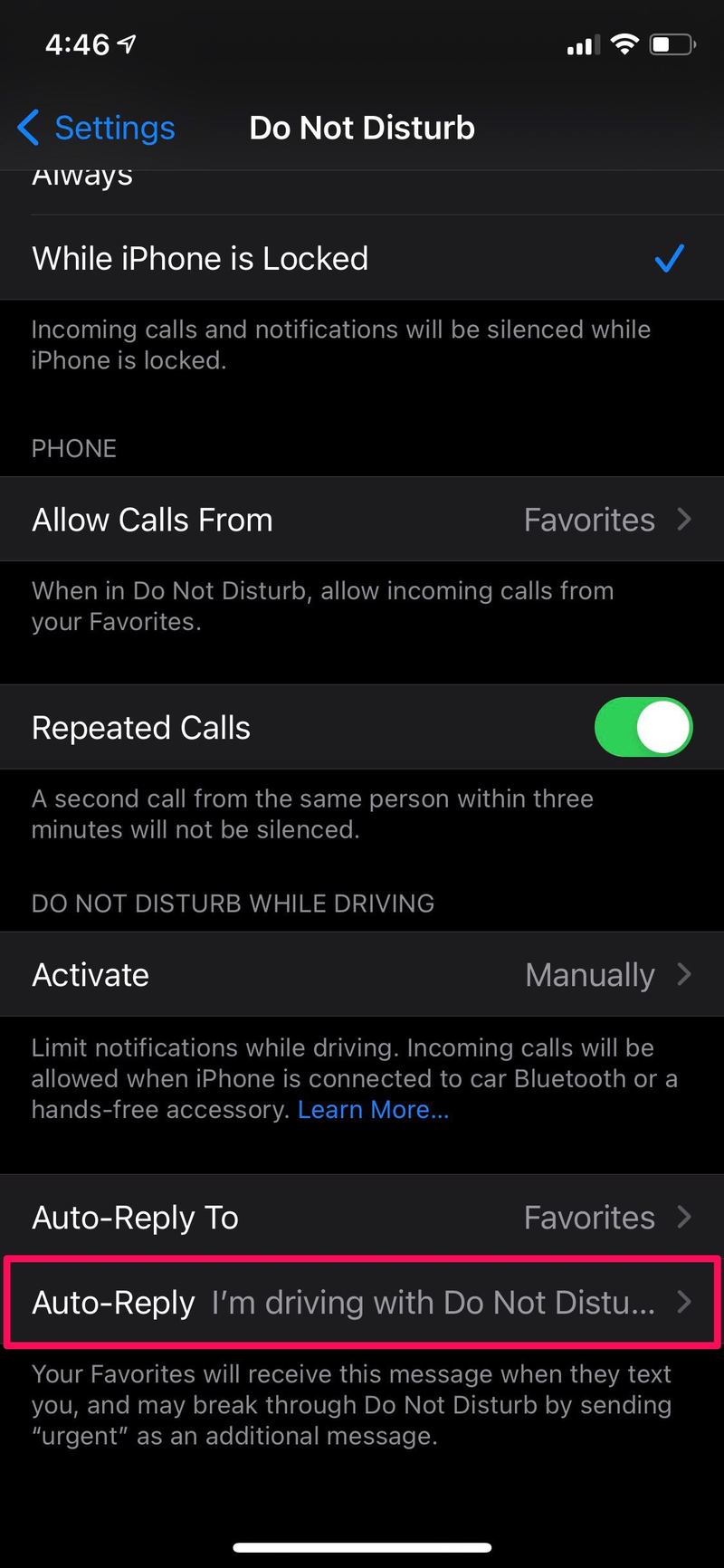
- 现在,删除默认消息并输入您的自定义文本消息。完成后,点击“返回”返回上一个菜单。
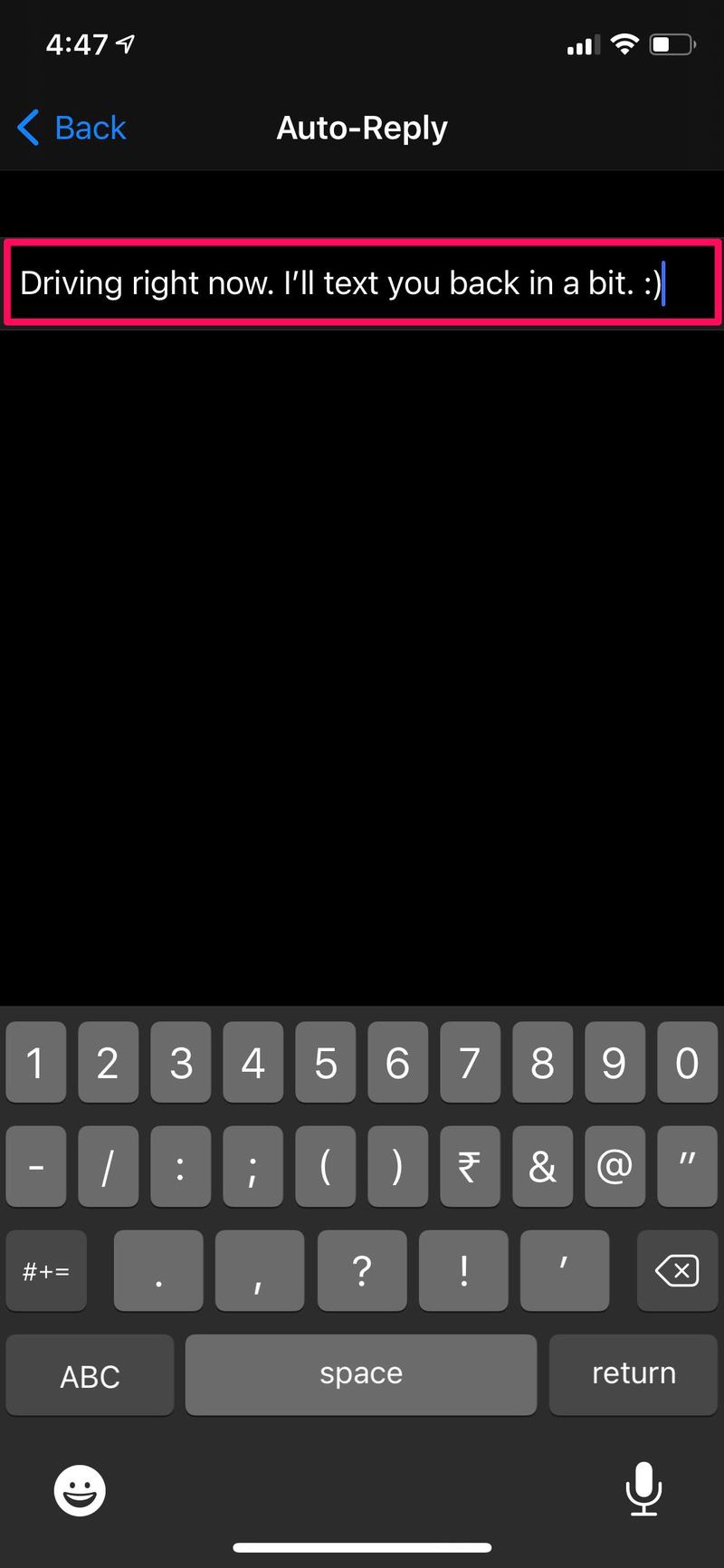
- 默认情况下,仅对收藏夹列表中的联系人启用自动回复。要更改此设置,请选择“自动回复”选项。
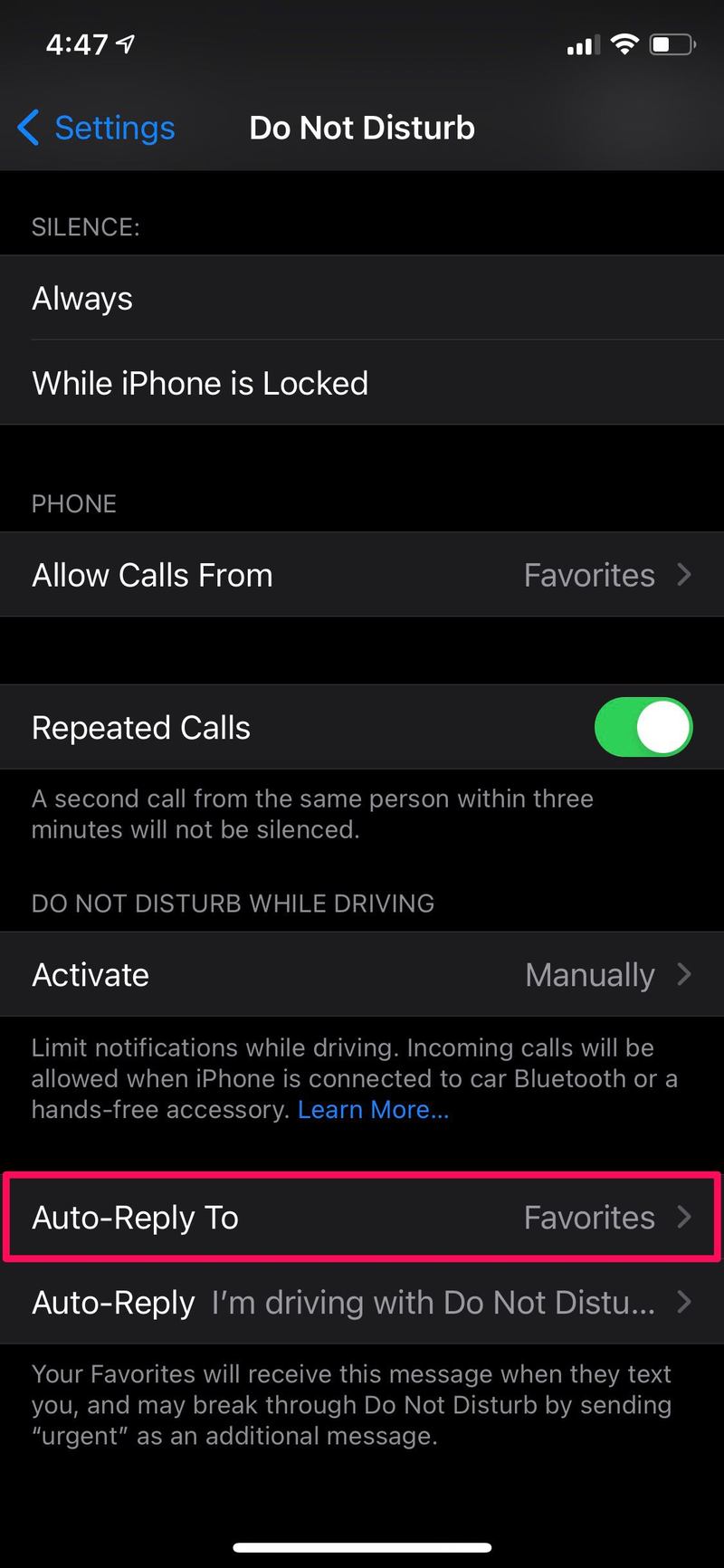
- 现在,如果您想为所有人启用自动回复,请选择“所有联系人”。
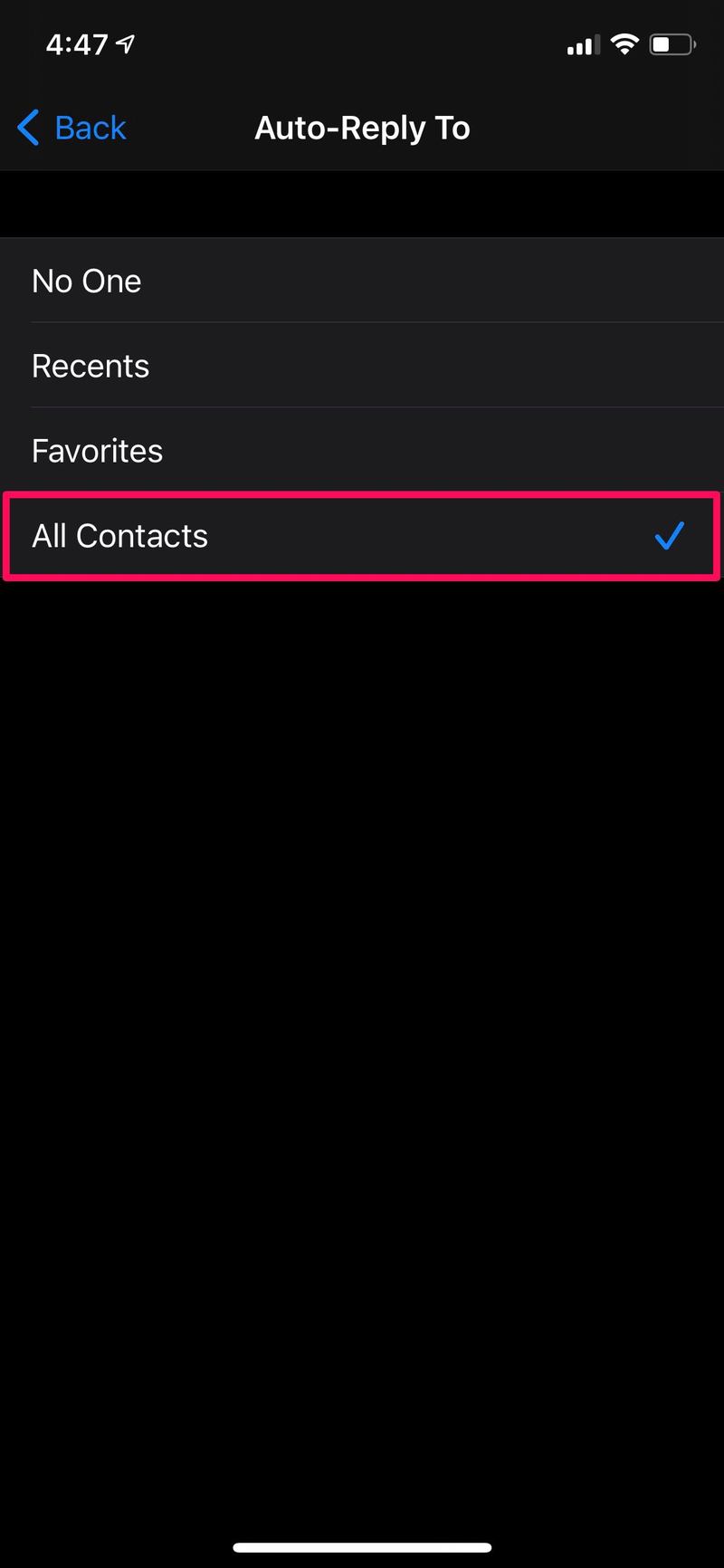
这几乎就是您需要做的全部。您已在 iPhone 上成功个性化免打扰自动回复。
默认设置是“我在驾驶时开启了 Focus。当我到达我要去的地方时,我会看到你的消息。”但你当然可以自定义它或将其更改为你喜欢的方式。
从现在开始,每当开启“驾驶勿扰”时,所有来电都将被静音,您刚刚输入的自定义消息将自动作为短信发送,让他们知道您正在开车。
值得指出的是,您选择自动回复的联系人将能够通过在他们的下一条短信中发送“紧急”作为关键字来覆盖您的“请勿打扰”模式。因此,最好只为收藏夹启用自动回复。除此之外,如果您不想,您可以为 iPhone 上的某些联系人设置紧急旁路他们的电话或消息将被“请勿打扰”静音。
如果您通常在每天的特定时间使用“请勿打扰”,您可能有兴趣学习 如何在 iPhone 上安排请勿打扰。这也可以从控制中心完成。
我们希望您能够了解如何在 iPhone 上为“请勿打扰”自动回复设置个性化消息。您多久使用一次“请勿打扰”以及您是否为所有联系人打开了自动回复?您对此功能有何看法?在下面的评论部分发表您的意见并分享您的经验。
